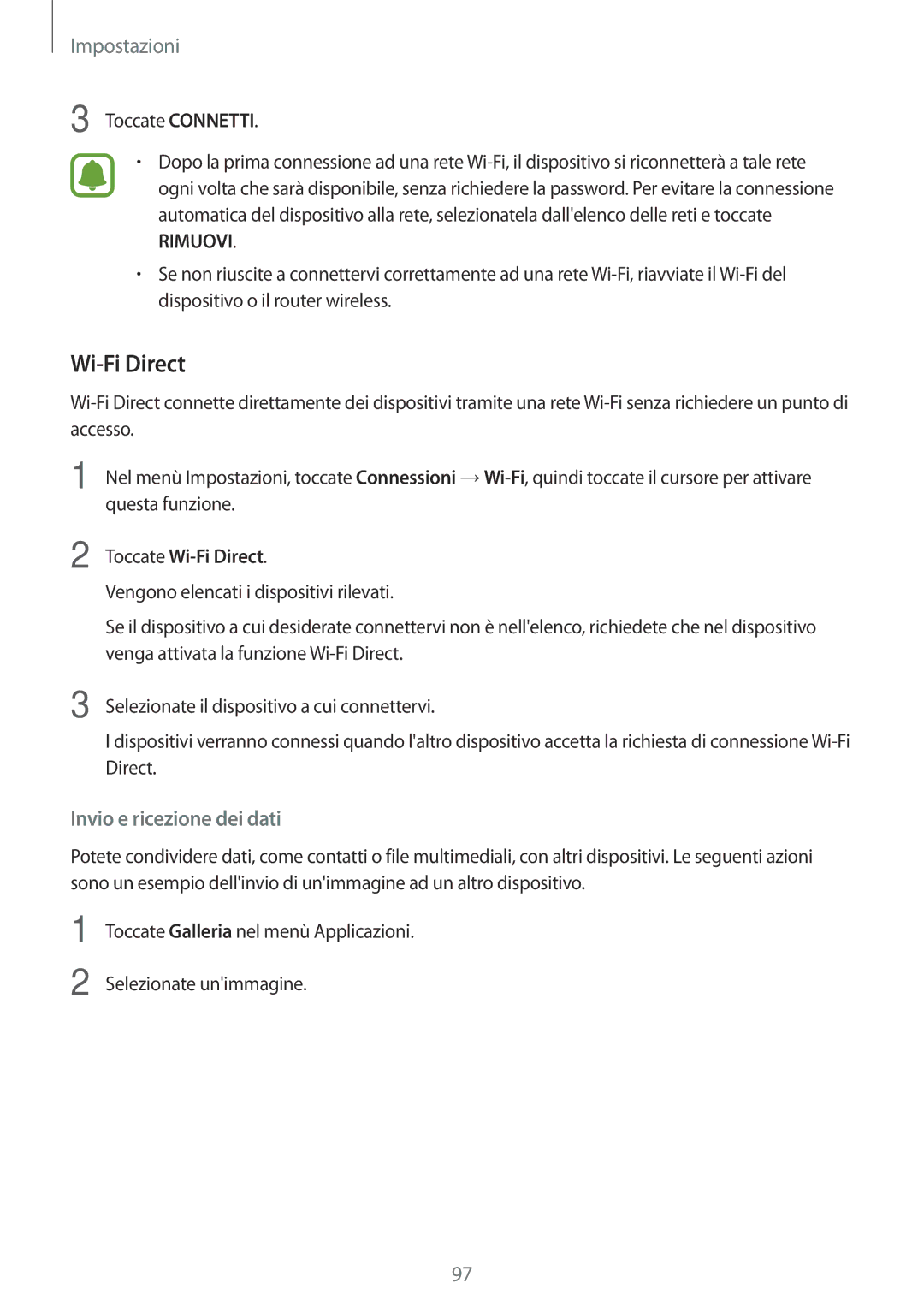SM-T715NZDEITV, SM-T715NZWEITV, SM-T815NZDEITV, SM-T815NZDEOMN, SM-T715NZKEXEO specifications
The Samsung SM-T715, widely known as the Galaxy Tab S2, represents a significant advancement in Samsung's tablet lineup. Featuring several model variations including SM-T715NZWEXSK, SM-T715NZKEITV, SM-T715NZKEXSK, SM-T715NZWEXEH, and SM-T715NZWEXEZ, this tablet combines sleek design with powerful performance.One of the standout features of the Galaxy Tab S2 is its ultra-slim profile. At just 5.6 mm thick, the device is extremely portable and easy to handle, making it a suitable companion for users on the go. The tablet boasts a lightweight design, weighing only about 389 grams for the 9.7-inch model, which enhances its portability without compromising on functionality.
The display is another highlight, with a stunning 9.7-inch Super AMOLED screen that delivers an impressive resolution of 2048 x 1536 pixels. This results in vibrant colors, deep contrasts, and wide viewing angles, making it ideal for multimedia consumption such as watching videos, browsing photos, or reading eBooks. The display's brightness adjusts automatically to suit various lighting conditions, ensuring optimal visibility.
Powering the Galaxy Tab S2 is an octa-core processor, which provides robust performance for multitasking and running demanding applications. Coupled with 3GB of RAM, the tablet handles demanding tasks smoothly, making it suitable for both professional and recreational use. Users can choose from storage options of 32GB or 64GB, expandable via a microSD card slot, allowing for ample space for apps, media, and documents.
The device runs on Android, offering access to a wide range of applications through the Google Play Store. Samsung's TouchWiz interface enhances user experience, providing intuitive navigation and customization options.
For photography enthusiasts, the Galaxy Tab S2 includes an 8-megapixel rear camera and a 2.1-megapixel front-facing camera, allowing users to capture high-quality images and video calls.
Additionally, the tablet's battery life is commendable, providing up to 14 hours of usage on a single charge, allowing users to stay productive or entertained throughout the day.
Connectivity options include Wi-Fi and optional LTE, ensuring users stay connected regardless of their location. With its combination of a striking display, powerful hardware, and lightweight design, the Samsung SM-T715 series makes an excellent choice for those seeking a high-performance tablet for both work and play.